ゴールドの外装が嫌だったのと、落下しをしてしまい傷がついていたので外装交換しました。
壊しました(笑
さてと、Xperia miniを引っ張り出してくるか・・・。
某巨大掲示板でも難易度の高いと評判のXperia rayのフルハウジング。
パーツが出回ったらやろうと思っていたのでトライしてみました。
パーツ自体は
Xperia Ray (SO-03C / St18) 純正交換セット ブラック 送料無料ここで購入しました。
必要なもの
- T5トルクスドライバー
- ケースオープナー
- 薄いQUOカードみたいなもの
- もちろん外装
- 薄めの両面テープ
東急ハンズで「ニトムズ 超透明両面接着シート 100×100」というのを買いました。厚さ0.1mmです。 - ドライヤー
今回使ったのはこれくらいです。
作業の前に。
携帯の分解とかパソコンのHDD交換とか結構やってきて、それなりに自信みたいなものはあったのですが、失敗しました。
壊れた場所は、音が出なくなったこと。
なぜ音が出なくなったのかは調査中です。
某巨大掲示板でも簡単だったとか、難しいとかいろいろ言われていますが、出来ればやめたほうがいいと思います。
あとコツというほどではないですが。
- 慎重に、慎重に、丁寧に、丁寧に。
- ちょっと頑張って外せなければ、爪固定ではなく、粘着シートで固定されているはず。ドライヤーで温めましょう。
- デジカメなどで必ず写真を撮ること。
下の写真を見て無理だと思ったら諦めましょう。文鎮になります。
あと所要時間は4時間程度かかりました。
では、いきましょう。
作業開始
写真をかなり撮りましたので、参考程度になればと思い細かくても掲載していきます。
画像サイズも1200px-900pxとしておきましたので、でかいです。
1.トルクスドライバーで5カ所のネジを外す。
ネジを外すのはここだけ。
このあとは爪と両面テープで取り付けられている状態ですので、分解が難しいと言われる所以なのでしょう。
2.上部の基盤カバーを外す
すぐに蓋が浮くのでそのまま上部へスライドさせいていく。
ちょっと開けづらいボリューム側。
SIMカードスロットの開口部からボリューム側にかけて突っ込んでもいいかも。

3.基盤についたケーブル類を取り、基盤を外す。
基盤左上は、イヤホンのケーブル類。簡単に取れます。
基盤上部は、カメラモジュールのケーブル。はめ込んであるので、へらで持ち上げるようにして取ることができます。
基盤左下は、なんのケーブルかわかりませんでした。黒い部分を上へ開くことができます。これでケーブルのロックが外れるので、左側からケーブルを抜くことができます。
基盤中部右側には黒いシートに隠れているところに、接点があるのでこれもへら上のもので持ち上げて取れます。
これを取った下に更にケーブルがあって接点もあるのですが、特に取る必要はありません。
基盤右下はアンテナケーブル?かな、これも簡単に抜くことができます。
基盤は爪で固定されているだけです。
両左右した側に引っ掛けられているのと、電源ボタンがある上部カバーで押さえられています。
上部カバーがそこそこ柔らかいのでぐいっとやれば、曲がるのでその隙をついて基盤を外すことができます。上部カバーは取り外せますが、多少両面テープが付いているので取り外しづらいです。

こんな感じになりました。
まだまだ序の口です。
この時点でイヤースピーカーを取ることができますが、これがどっちの向きだったか忘れてしまうと思います。
左右どちらでも良さそうですが、このようになっています。
写真左に向かって、背面カメラがある方向です。

4.下部側にとりかかる。
ボトム側は少し両面テープで固定されているようです。
ドライヤーで5秒程度温めてから取り外しました。

基盤の上にあるマイク?かな?のカバーを取る。

フラッシュで飛んじゃってますけど、確か両面テープ固定ではなく、爪固定だったと思います。
5.ボトム側の基盤を外す。

赤丸のアンテナケーブルを外します。
あと四角枠の裏側にケーブルの接点があります。
無理に引っ張って、ケーブルを破壊しないように。
上部側と同じようにケースオープナーなどで突っ込めば基盤は浮くのですがケーブルが固定されています。
固定方法は、前述の上部側基盤、左下にあったものと同じタイプ。
しかし、黒い部分を上に跳ね上げるには、シートを剥がさないといけません。
黒いシートをとっても、透明のシートがさらに貼ってあったので、ケーブルが抜けない抜けないと焦ってはいけません。

もし外しづらければ先にフラットケーブルを剥がしていくほうが簡単かもしれません。

こうすれば、よく見えるので断線もないですよね。
6.貼りつけられたフラットケーブルを剥がす

赤枠のところにケーブルがあるのですが、これらは両面テープで固定されています。
ドライヤーをぎりぎりまで近づけて温め、薄いへらみたいなものではがしていけば簡単に取れます。

赤枠のところがボリュームボタンです。
ここも両面テープですので、ドライヤーで温めてとりましょう。
?7.アンテナケーブルのカバー、アンテナを外す

簡単に外れます。
写真は割愛しますが、アンテナケーブルも一緒に取ってしまいましょう。
8.ホームボタンを取る。
ここで取り外すより、後で取ったほうが簡単でした。
参考までに。

9.液晶を外す。
ラストです。
液晶をドライヤーで温めながら剥がしていきます。
粘着シートは縁取るように付けられています。
温めれば、簡単に剥がれて行きました。
大体2cmくらい離して、一番の強風で5秒くらい。

これを繰り返していけば取れます。
最後にディスプレイから延びるフラットケーブルに注意しながら、分解。

10.液晶下の黒枠を外す。
いよいよ、ラストです。
これも粘着シートで取り付けられているだけ。
ただし、黒枠が非常に細いので慎重に。
これで分解終了です。
分解完了の写真を撮り忘れたーー。
あとは戻していくだけ。
この先は詳しく写真を撮っていません。
どきどきの電源ON。
無事についたー、と思いましたがスピーカーから音が出ませんでした(笑
後日談
音が出ないと思い、いろいろ思い当たる節を考えてみて、スピーカーは本体上部背面のものだと思っていました。
そこでとりあえず、下記に書いた
Sony Ericsson ST18i Xperia Ray Earpiece Speaker Replacement earpiece speaker for Sony Ericsson ST18i Xperia Ray
を注文してみました。
んで、これを読んでいると、Earpiece Speakerということは、耳に当てるところのスピーカーということで、んん?背面から音が出力されるスピーカーと兼ねている訳がない、と思い当たりました。
では背面スピーカーはどこ?
となった時、ボリュームボタンから延びるケーブルの先にボトムカバーがありまして、そこにスピーカーがありました。
たしかにそこのフラットケーブルを若干破損させたので、これが原因だと思いました。
今度は下記に書いた
Original SIDE KEY VOLUME VOICE FLEX CABLE RIBBON SONY ERICSSON XPERIA RAY ST18i
をebay.comで落札。
じゃあ、組立て直すかと思った時、スピーカーとの接点となる部分に両面テープの粘着を保護してたところがくっついているじゃないですか・・・。それが絶縁となってスピーカーに通電していなかった、というのがオチでした。
というわけで、外装交換は無事成功です。
失敗したら
買い換えるか、パーツを買うしかないですね。
パーツが買えそうなところ。
- 無問題
- ebay.com
オリジナル(謎)のフラットケーブルが買えます。- Original SIDE KEY VOLUME VOICE FLEX CABLE RIBBON SONY ERICSSON XPERIA RAY ST18i
- OEM SIM EAR EARPIECE FLEX CABLE SENSE RIBBON FOR SONY ERICSSON XPERIA RAY ST18i
- FoneFunShop
検索で「st18」といれれば、出てきます。
Sony Ericsson ST18i Xperia Ray Earpiece Speaker
Replacement earpiece speaker for Sony Ericsson ST18i Xperia Ray
Sony Ericsson Xperia Ray (ST18i) LCD and Digitizer Repair Replacement Service
Use this service to repair both the LCD and Touch Screen Digitizer on Sony Ericsson ST18i Xperia Ray ST18i
Sony Ericsson ST18i Xperia Ray Charging Port Repair Replacement Service
Use this service to repair the charging port on Sony Ericsson ST18i Xperia Ray
このあたりが買えます。
参考にさせていただいた先人の皆様
某巨大掲示板のコメントより。
ありがとうございました。
448 :SIM無しさん:2011/12/26(月) 11:30:50.57 ID:PPBUweg1
分解レポが全然出てないけどみんな諦めた? 俺は基板までは外せたけど、ディスプレイが外せなくて断念した。。 なんかフレームにもプラスのネジあったから、それを分解しないと外れないのかな。 電源ついてホッとしたけど、苦労したのに結局ボリュームボタンしか変えられなかったw リベンジしたいから他の人もレポ宜しく!
459 :SIM無しさん:2011/12/27(火) 11:26:13.97 ID:kclbocDA
>>457 T5が正解。ただし、T4で回せないこともない。ブカブカだけど。
466 :SIM無しさん:2011/12/27(火) 21:01:36.71 ID:dJSGDSYV
>>463 ボタンだけなら、上の3本のネジを外して、カバーを外せばOK。 このカバー外すのが大変。ボタン側の爪がなかなか外れない。 >>464 パキッ!うわぁぁぁぁ! で、カバーとボタンが外れたww 今のところ損傷無し。
471 :SIM無しさん:2011/12/27(火) 21:35:08.88 ID:dJSGDSYV
かなり遠い... つうか、真面目に無理っぽい... バッテリーの下に白いシールが貼ってあるじゃん。CE0682って書いてあるやつ。 その左に黒いテープみたいのがはってあるじゃん。 それがフラットケーブルなんだけど、綺麗にはがして、黒のフレームに貼り直すようだ。
482 :SIM無しさん:2011/12/28(水) 11:23:41.31 ID:gsSKliKQ
>>448 フレームのネジは外さなくて大丈夫 ひたすら両面テープを剥がすのみ
494 :SIM無しさん:2011/12/29(木) 01:35:11.56 ID:M7MYdws0
>>477 フラットケーブル剥がすのは比較的簡単なのかなぁ? 両面テープで無理に貼り直さなくても、電池で押さえるようになるからそのままでも大丈夫。って訳にはいかない?
498 :SIM無しさん:2011/12/29(木) 13:03:38.65 ID:X7Nk68NA
俺も外装きました ってか全バラシやん ドライヤー当てて根気良く両面テープ剥がすか
502 :SIM無しさん:2011/12/29(木) 17:31:04.41 ID:gd+88Gs5
>>500 助けて!イヤフォンジャックに繋いでも音が出なくなった… あと基板上部の裏にあった小さな部品のはめ方が分からなくなってしまった。。磁石だけで固定されてるみたいなんだが解らない! 音が出なくなったのはこのせい?
503 :SIM無しさん:2011/12/29(木) 17:59:38.29 ID:Q2R/1I/v
>>502 もう組み上がったの? ホームボタンで苦戦中 基盤の裏の部品はこれかな? フレームに、この向きであってるはず http://i.imgur.com/a6k4x.jpg
513 :SIM無しさん:2011/12/29(木) 19:49:43.44 ID:AyQfpNps
>>509 バラし2時間、組み立て2時間くらいかな。 集中してやれば、それぞれ1時間くらいで行けると思うよ。
519 :SIM無しさん:2011/12/30(金) 01:28:13.79 ID:ItcLS5El
お前らくれぐれも慎重にやれよ ディスプレイ割ってフラットケーブル断線して完全に壊れたわ 明日iPhone4Sにしてきます 釣りじゃないです 身内が見たらバレるなー
522 :SIM無しさん:2011/12/30(金) 04:32:02.28 ID:fLdWgL9N
>>503 神様有り難う! またばらして組み立て直してみます。本当に助かりました! イヤフォンジャックのはめかたも誰か教えてください汗 端子と端子を合わせるだけじゃダメなのかな?
523 :SIM無しさん:2011/12/30(金) 06:00:18.89 ID:sBl9rGB5
分解する過程はこまめにデジカメで記録しておいた方がいいな 黒外装届いたけど本体がまだないから作業はまだ先だな
524 :SIM無しさん:2011/12/30(金) 11:39:10.41 ID:ZbDzv6Rs
>>522 イヤホンジャックは、端子を合わせるだけ で大丈夫だと思うよ 特に意識はせずに、組み立てたから
525 :SIM無しさん:2011/12/30(金) 11:41:44.09 ID:ZbDzv6Rs
>>523 そう思ってたんだが、段々必死になって それどころじゃなくなる(汗) 結局、3枚しか撮ってなかった フラットケーブルの写真あげとく
526 :SIM無しさん:2011/12/30(金) 11:43:49.12 ID:ZbDzv6Rs
http://i.imgur.com/fw8vq.jpg ボタンのところは、慎重に
548 :SIM無しさん:2011/12/31(土) 04:12:41.86 ID:jrQqb43v
やっぱりイヤフォン部が死んだみたいです…。組み直したけど直りませんでした。 写真upしてくれた人有り難うございました!皆さんもバラす時は十分気をつけて下さい。
549 :SIM無しさん:2011/12/31(土) 04:35:25.02 ID:+S5mLc58
あー、俺のrayも死んだ… 素直に諦めれば良かったよ。 完璧に出来たつもりでもぶっ壊れてるから 交換するやつはマジで気を付けろよ。
550 :SIM無しさん:2011/12/31(土) 09:49:12.44 ID:wMlwh0/E
>>549 どの辺がぶっ壊れたの?
552 :SIM無しさん:2011/12/31(土) 15:51:20.66 ID:+S5mLc58
>>550 見た目にはどこが壊れたかわからん 何度 組み直しても電源すら入らなくなったよ。
571 :SIM無しさん:2012/01/02(月) 13:26:32.12 ID:UsdfoN8H
>>569さん 561ですが、ボリュームボタンの変更なら簡単でしたよ。 ?電池パックより上部のネジ3本を外す。 ?USB端子部から基盤カバーをボリュームボタン付近まで外す。(爪等可) ?ボタン交換。 ?カバーを戻す。 ?ネジ留め。 ※基盤カバーは上面パネルで押さえられているので、カバーを戻したら押さえも忘れずに。 それ以上は難易度高そうなのでやっていません。
576 :543:2012/01/03(火) 01:27:45.66 ID:gDALp0GD
>>575 黒外装キット購入して自分で交換ですよー。 571さん他の書き込みにもあるように ?裏蓋開けて上のネジ三つはずす ?爪折らないようにカバーはずす ?volボタン交換 ?もとにもどす オレはT5ドライバーとテレカでやりました。 volボタン側が外しにくかった印象。 SIMロック解除に使う端子?のカバーの中あたりの爪が外れにくかったきがする。 白ボタンの樹脂部分ダメにするの覚悟でvolボタンとカバーの隙間にテレカ差し込んで押し込んで外しました。 もっとスマートに外す方法あれば知りたいですね。 爪に関してはバッテリー側・usb側・電源ボタン側2カ所・volボタン側の5カ所だったと思います。
582 :SIM無しさん:2012/01/03(火) 17:04:15.77 ID:RH4R809L
黒外装の交換考えてるヤツはマジで考え直せよ やりたいヤツは十分な時間と工具と知識が揃ってないとお勧めできん ディスプレイは割れやすいし、フラットケーブルは折り目つけたらアウト やるなら心してやってくれ
583 :SIM無しさん:2012/01/03(火) 20:02:41.38 ID:eWqMo/G+
>>582 失敗したの? 明日深夜やるけど不安になってくるな blackberryは一度バラしたことあるけど別物だからな
591 :SIM無しさん:2012/01/04(水) 17:46:55.41 ID:FDtMc2pj
外装交換完了した。 動作も問題なし。 白だったらボタンだけにしたかもしれないが、元がピンクなので 思い切ってチャレンジしてみた。 ラジコン組立出来るぐらいのスキルがあれば出来ると思う。 フラットケーブルは見た目ほど恐ろしいものではなかった。 ドライヤーで軽く温めてから、ゆっくりと剥がせば綺麗に剥がれる。 先駆者の画像見ながら、慎重にやれば無問題。 先駆者に、感謝。 http://ux.getuploader.com/xperia_ray/download/27/DSC0011.JPG
596 :SIM無しさん:2012/01/04(水) 22:51:32.96 ID:NACcwLB1
必要な工具はT5ドライバーと薄い両面テープのみ?
598 :SIM無しさん:2012/01/05(木) 08:07:42.06 ID:GaAdpUMS
>>596 プラスチックの薄いヘラがあると良い カバー外したり、液晶部分外したりするのに役立つよ
630 :SIM無しさん:2012/01/05(木) 22:30:25.23 ID:i75EOxVg
外装交換しようと分解したはいいが、途中でやめた。 両面テープ多用しすぎだろこれ
632 :涙目で実況した赤:2012/01/06(金) 12:56:42.70 ID:BDo3z5ad
>>548 うーん。駄目ですか。 イヤホンの部品は、バネ板が接点になっているから キッチリ嵌っていれば、接触不良にはならないと思う。 どこか別のところなのかな... >>549 フラットケーブルは、ちゃんと差してある? 下側と基盤右とカメラ。 ディスプレイのフラットケーブルはコネクタだから カチッて入れば、半差しにはならないと思うけど。 あとは、電源ボタン部分が怪しいかな。 >>587 ディスプレイ割れですか... ディスプレイ買って再チャレンジ! するわけないか。ご愁傷様です。 >>591 おめでとう!
633 :SIM無しさん:2012/01/06(金) 22:38:02.28 ID:wDQAlK6A
黒交換成功した人、ディスプレイの外し方教えてくれないか これだけがどうしても外せん
634 :SIM無しさん:2012/01/07(土) 00:40:03.09 ID:ITsWDvq+
>>633 両面テープでくっついているから上蓋と下蓋外した後下の方からジワジワとテレカみたいな薄い物ではがす 下手すると液晶と枠の間にさらにうすい枠あってそれも両面テープ、これがはがれると面倒くさい 元ある枠は壊してもいいから液晶第一に考えて外さないと泣きを見る
645 :SIM無しさん:2012/01/07(土) 02:27:17.73 ID:W53RwHx0
>>633 4隅の、雌ネジがある黒いシャフトをゆっくりぐーっと押して 隙間が出来たら、薄いヘラみたいなのを差し込んでゆっくりと 剥がしていけば大丈夫だよ。 黒いシャフトがついているのが、>>634の液晶と枠の間にある さらにうすい枠。 黒いシャフトを押して隙間を作れば、それの両面テープは 液晶についたまま剥がせる。 検討を祈る!
659 :SIM無しさん:2012/01/07(土) 21:58:59.86 ID:9jotpH8/
あげたよー。 パーツのはまりが悪いのか裏蓋がちと浮いてしまうのと、ディスプレイ剥がすときに両面テープ剥がれたせいで画面右上押すとギシギシいうのが残念。 明日あたり薄い両面テープ買ってきて組み直す予定。 ディスプレイ剥がすのが一番苦労したw フラットケーブルの両面テープは結構簡単に剥がせたよ。 お世話になりました。 では。 http://i.imgur.com/dHB8o.jpg http://i.imgur.com/JSn2M.jpg http://i.imgur.com/qabno.jpg


























コメント
分解記、大変参考になりました。
いつかチャレンジするぞ!
と思っていましたが、ポチる前にこの記事を目にして良かったです。ちょっと手に負えそうにないですねこれは…
ロム焼き等では滅多に見られない「リアル文鎮」化の可能性も高いですし。
はじめましてー。
最初、音が鳴らなくてビビりましたね。
過去にNexus Oneをリアル文鎮にした経験もあるので慎重に作業をしたつもりだったのですが。
作業そのものは行程数が多いだけなので、丁寧にやれば出来るかな、と思います。
[…] これから挑戦する人の一助になれば。 https://booleestreet.net/archives/5042 796:SIM無しさん:2012/01/25(水) 18:19:37.68 ID:CLGxjW0U:796 >>793 […]
ありがとうございます、とても参考になりました。
先日、ブラック外装パーツが販売されていたので、やってみようかなと思っていましたが、これを見て諦めました。
調べる前に買わなくて良かった。
MOVAの時はけっこう簡単でよくやっていたのですが、スマートフォンになってパーツ数も多くなっているし、小型化しているので、むづかしそうですね。
北米版rayとdocomo版rayと2台を併用しています。通話用とモバイルルータの代わりにと切り分けて使用中。
1つ問題があって、北米版にSO-03CのROMを焼くと、テザリング不可となってしまう。
今、解決策を調査中です。情報をお持ちでしたら、ご教示お願いします。
こんにちはー。
外装の交換は、今までのような「つめ」固定ではないので
その分、難しく感じてしまうかもしれません。
けど、現状の端末はほとんどが両面テープ固定。
簡単では無いですが、時間をかければできるものだと思います。
あと、北米版にdocomoROMを焼くとデザリングできなくなる件ですが、
デザリングに使用するAPNにはIMEI規制があるのではなかったでしょうか。
禁断の技を使えば、デザリングできるとは思いますが、、、。
ありがとうございました。ebayで購入したSIMカードスロット周りのパーツを、こちらを参考に交換しました。
おかげで水濡れで接点がサビて故障していたバイブレーターが復活!